Win11怎么检测驱动是否正常?当电脑驱动程序出现问题时,我们可以借助工具进行验证找出问题,这边可以使用Verifier命令,Verifier是一款在高压环境下检验各个驱动程序运行情况的一个工具,在一个高压的情况下,当任何一个驱动程序出现问题,导致电脑出现蓝屏。我们都可以根据蓝屏提示信息,找到相应的驱动程序,进行删除,或更新,从而解决蓝屏问题。下面我们一起来看看具体如何操作吧。
具体操作如下:
1、首先,按键盘上的【 Win + S 】组合键,或点击任务栏上的【搜索图标】;
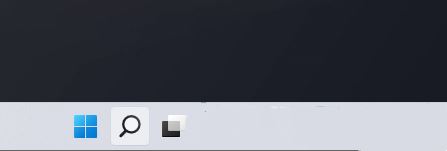
2、Windows 搜索窗口,顶部搜索框,输入【verifier】,再点击【以管理员身份运行】verifier命令;
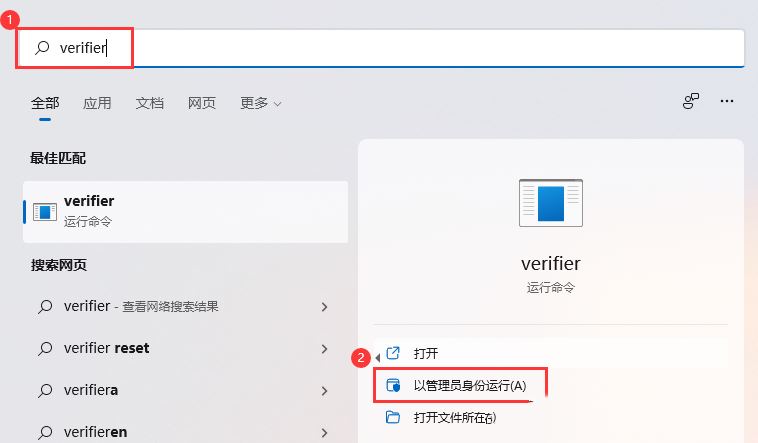
3、驱动程序验证程序管理器窗口,选择一个任务,默认选择【创建标准设置】,再点击【下一页】;
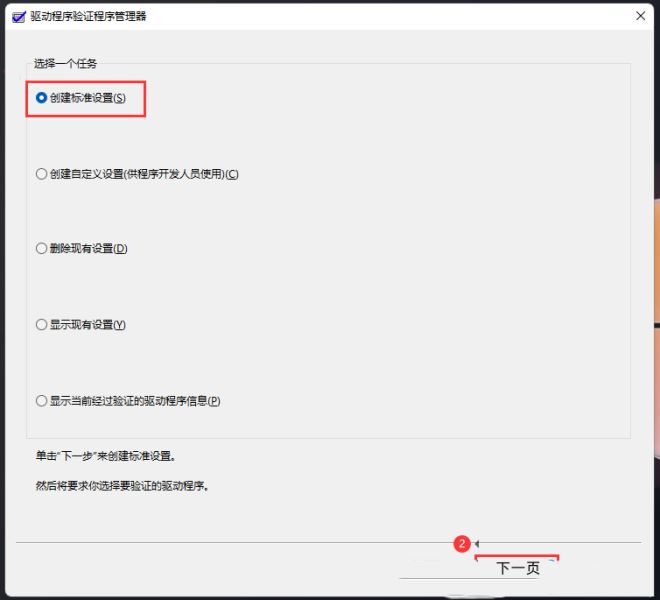
4、选择要验证的驱动程序,默认选择【自动选择未经签名的驱动程序(验证安装在这部计算机上的所有未签名的驱动程序。将显示这些驱动程序的列表)】,再点击【下一页】;
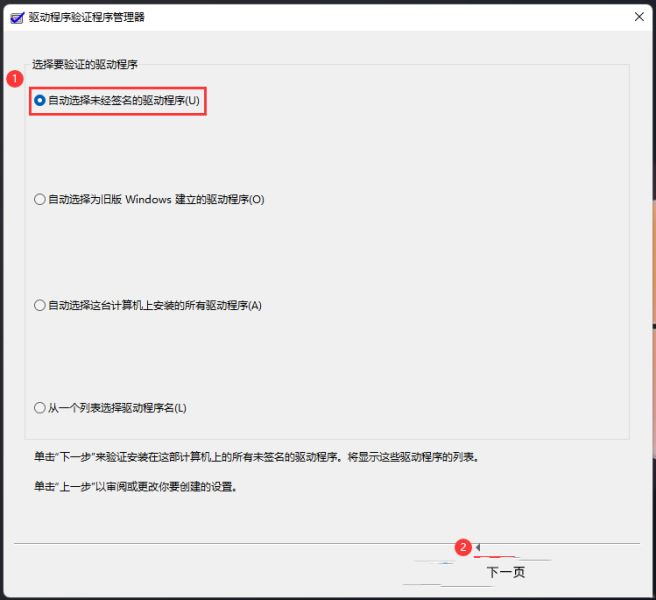
5、如果电脑没有未签名的驱动程序,则会弹出相应的提示框;
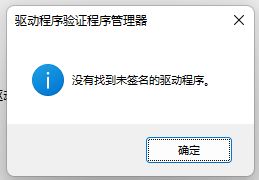
我们也可以使用第三方驱动程序,比如:驱动总裁,它能够自动扫描、安装、修复和更新电脑需要的任何驱动程序。

驱动总裁离线版(DrvCeo) v1.9.19.0 官方安装免费版
- 类型:驱动下载
- 大小:1.27GB
- 语言:简体中文
- 时间:2020-01-25
查看详情
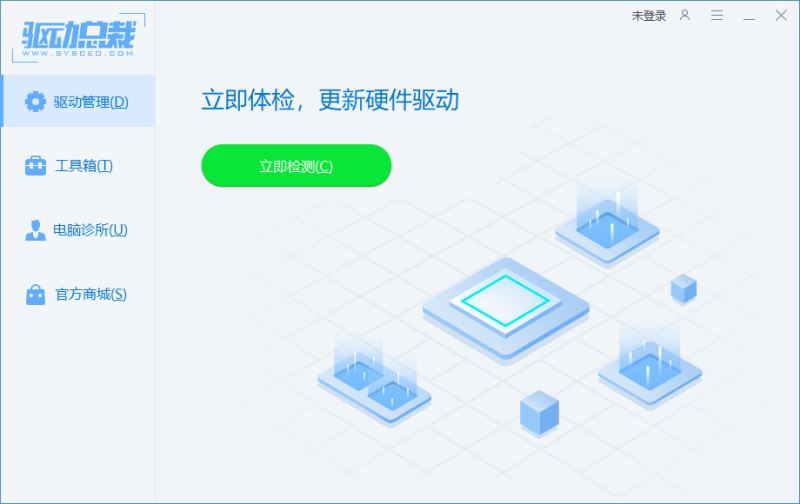
以上就是小编为大家带来的Win11怎么检测驱动是否正常的全部内容,希望对大家有所帮助,更多相关内容请继续关注江湾时代。










